Як експортувати нотатки в Apple Notes як PDF на будь-якому пристрої

Дізнайтеся, як експортувати нотатки в Apple Notes як PDF на будь-якому пристрої. Це просто та зручно.
Спосіб розташування файлів на комп’ютері надзвичайно важливий, оскільки ця дія сприяє безперебійній та стабільній роботі системи. Ця стаття запропонує вам декілька простих, але ефективних способів керування файлами на комп’ютері !

Поради щодо ефективного керування та організації комп’ютерних файлів
Якщо на вашому комп’ютері є непотрібні дані, знайдіть їх і видаліть якомога швидше. Це хороше рішення, щоб очистити диск і «вітати» нові корисні дані. Ви можете звернутися до Покрокового посібника з очищення Windows 10 найкращим способом . Якщо ви випадково видалите деякі дані, ви завжди зможете відновити їх із кошика.
Каталоги є «ядром» хорошої організації системи. Вони дозволяють групувати файли в логічні колекції. За замовчуванням у Windows доступні такі бібліотеки, як «Документи» та «Зображення» . У Провіднику файлів клацніть правою кнопкою миші та виберіть Створити > Папка , щоб почати створення.
Ви можете структурувати свої папки на папері, перш ніж почати впорядковувати. Наприклад, ви можете розділити папку «Зображення» за подіями, людьми, місцями... або розділити « Документи» на документи для роботи та життя. Ви також можете створювати папки в папках. Однак не намагайтеся заглиблюватися, оскільки вам доведеться постійно клацати папки, щоб знайти потрібну інформацію.
Найкраще мати узгоджені правила іменування папок і файлів. Ця конвенція має бути короткою та чітко пояснювати, що всередині, не відкриваючи її. Не забувайте, що Провідник файлів може показати вам багато чудових метаданих. На стрічці виберіть Перегляд > Додати стовпці . Тут ви можете додати такі стовпці, як Дата зміни , Тип і Автори . Це означає, що вам не потрібно включати цю інформацію в назву файлу.
Кілька порад щодо узгодження імен, які варто спробувати:
Це чудово організовувати файли в систему папок, але вам не потрібно переглядати цю структуру кожного разу, коли ви хочете щось знайти. Windows має потужну функцію пошуку. Ви просто відкриваєте меню «Пуск» , починаєте вводити текст, і воно просканує все на вашому ПК.
Ви можете закріпити часто використовувані папки в меню «Пуск» . Щоб зробити це, клацніть правою кнопкою миші та виберіть «Закріпити на початку» . Або перетягніть папку на панель завдань, щоб закріпити її тут. Потім клацніть правою кнопкою миші піктограму Провідника файлів , вона з’явиться в розділі «Закріплені» .

Нарешті, ви можете налаштувати Провідник файлів для кращого огляду даних. Перейдіть на вкладку «Перегляд» на стрічці . Тут ви можете вибрати різні методи сортування, активувати панель деталей , змінити макет макета та багато іншого. Ви також можете змінювати параметри для кожної папки. Наприклад, великий макет піктограм для папок із фотографіями, формат списку для документів...
Якщо ви регулярно співпрацюєте з іншими за допомогою файлів або переміщуєтеся між пристроями, як-от ноутбуки та настільні комп’ютери, надсилання файлів туди й назад може стати справжнім головним болем. У результаті у вас буде багато файлів у різних місцях. Щоб вирішити цю проблему, скористайтеся безкоштовним постачальником хмарних сховищ, наприклад OneDrive, Google Drive. Ці служби часто інтегруються безпосередньо у Провідник файлів, щоб ви могли керувати всіма своїми файлами в одному місці та синхронізувати їх на всіх пристроях.
Наявність кількох копій одного файлу не тільки витрачає місце, але й запобігає змінам між ними. Це призводить до того, що ви маєте багато різних версій одного документа. Ось чому вам слід скористатися програмою сканування дублікатів файлів, як-от dupeGuru, щоб швидко їх видалити.
Дублікати файлів часто з’являються, коли вони зберігаються в різних місцях. Не роби цього. Замість цього використовуйте комбінації клавіш. У цій папці клацніть правою кнопкою миші та виберіть «Створити» > «Ярлик» , а потім дотримуйтеся вказівок.
Використання безкоштовних програм для створення нотаток, таких як OneNote, Evernote... допоможе вам зберегти важливу інформацію на роботі чи в повсякденному житті замість того, щоб витрачати гроші на купівлю липких нотаток, які можна використати лише один раз, а потім викинути. Більшість програм для створення нотаток дозволяють зберігати файли локально або в Інтернеті, що полегшує їх використання в організаціях або окремим особам.
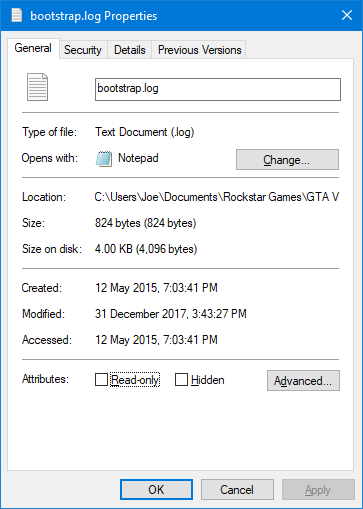
Деякі люди люблять створювати папку «Архів» на своєму комп’ютері, щоб зберігати туди старі файли. Однак ця акція іноді «ховає пил під килимом». Як правило, архівна папка використовується для зберігання файлів, до яких більше не часто звертаються, але все одно їх потрібно зберігати. Загалом, він відокремлений від основного диска, і ви також можете використовувати дешевші рішення для зберігання.
Щоб знайти історію файлу, клацніть його правою кнопкою миші та виберіть Властивості . Тут ви можете побачити, коли файл було створено – Створено , відредаговано – Змінено та доступно – Доступно .
Об’єднання файлів у групи за датою зміни дуже просте. У Провіднику файлів клацніть поле пошуку у верхньому правому куті, а потім скористайтеся спадним меню «Дата зміни» на стрічці. Ви можете прив’язати цей параметр до іншого рядка пошуку. Наприклад, знайдіть файли документів , останні редаговані в 2019 році.
Загалом збереження старих файлів не впливає на систему. Не варто цього робити, якщо на головному диску не вистачає місця для зберігання.
Вище наведено кілька порад, які допоможуть вам ефективно організувати та керувати файлами на вашому ПК. Якщо ви знаєте інший спосіб, не соромтеся поділитися з EU.LuckyTemplates!
Дізнайтеся, як експортувати нотатки в Apple Notes як PDF на будь-якому пристрої. Це просто та зручно.
Як виправити помилку показу екрана в Google Meet, що робити, якщо ви не ділитеся екраном у Google Meet? Не хвилюйтеся, у вас є багато способів виправити помилку, пов’язану з неможливістю поділитися екраном
Дізнайтеся, як легко налаштувати мобільну точку доступу на ПК з Windows 11, щоб підключати мобільні пристрої до Wi-Fi.
Дізнайтеся, як ефективно використовувати <strong>диспетчер облікових даних</strong> у Windows 11 для керування паролями та обліковими записами.
Якщо ви зіткнулися з помилкою 1726 через помилку віддаленого виклику процедури в команді DISM, спробуйте обійти її, щоб вирішити її та працювати з легкістю.
Дізнайтеся, як увімкнути просторовий звук у Windows 11 за допомогою нашого покрокового посібника. Активуйте 3D-аудіо з легкістю!
Отримання повідомлення про помилку друку у вашій системі Windows 10, тоді дотримуйтеся виправлень, наведених у статті, і налаштуйте свій принтер на правильний шлях…
Ви можете легко повернутися до своїх зустрічей, якщо запишете їх. Ось як записати та відтворити запис Microsoft Teams для наступної зустрічі.
Коли ви відкриваєте файл або клацаєте посилання, ваш пристрій Android вибирає програму за умовчанням, щоб відкрити його. Ви можете скинути стандартні програми на Android за допомогою цього посібника.
ВИПРАВЛЕНО: помилка сертифіката Entitlement.diagnostics.office.com



![[ВИПРАВЛЕНО] Помилка 1726: Помилка виклику віддаленої процедури в Windows 10/8.1/8 [ВИПРАВЛЕНО] Помилка 1726: Помилка виклику віддаленої процедури в Windows 10/8.1/8](https://img2.luckytemplates.com/resources1/images2/image-3227-0408150324569.png)
![Як увімкнути просторовий звук у Windows 11? [3 способи] Як увімкнути просторовий звук у Windows 11? [3 способи]](https://img2.luckytemplates.com/resources1/c42/image-171-1001202747603.png)
![[100% вирішено] Як виправити повідомлення «Помилка друку» у Windows 10? [100% вирішено] Як виправити повідомлення «Помилка друку» у Windows 10?](https://img2.luckytemplates.com/resources1/images2/image-9322-0408150406327.png)


